win10语音讲述怎么关闭|win10关闭语音讲述的方法
发布时间:2017-04-14 11:13:43 浏览数:
在win10操作系统中该如何关闭语音讲述?在win10系统中经常自动发出语音提示,非常的烦人,该如何将其关闭呢?下面就跟大家说说win10语音讲述怎么关闭。
win10关闭语音讲述的操作方法:
1、在开始菜单上单击右键,选择【控制面板】;
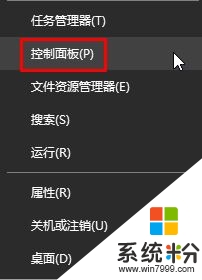
2、在控制面板中点击【轻松使用】;
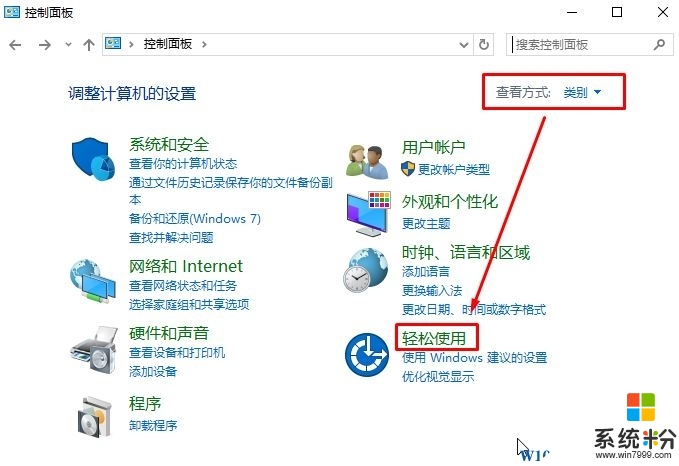
3、点击【语音识别】;
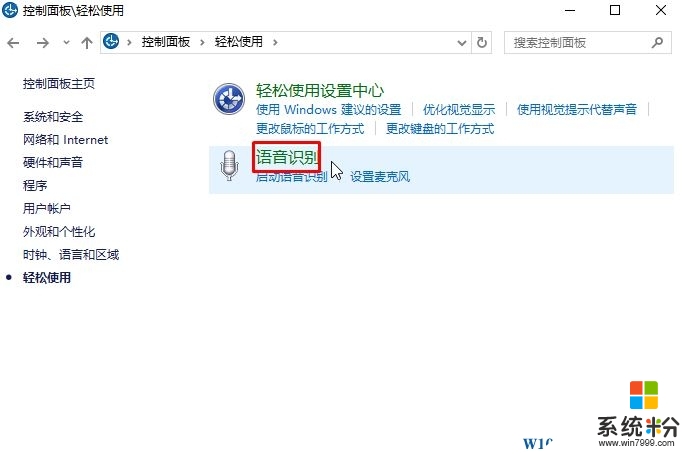
4、在左侧【高级语音设置】;
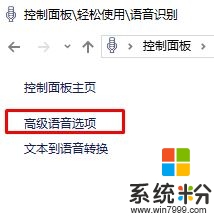
5、打开后在用户设置下将【启动时运行语音识别】的勾去掉点击【确定】保存即可。

设置完成后即可关闭语音讲述!
【win10语音讲述怎么关闭】就如上述的教程步骤,有遇上相同问题的小伙伴建议分享出去,这样可以帮助更多的用户。还有其他的操作系统下载后使用的疑问,都可以上系统粉官网查看。